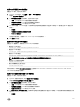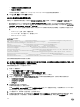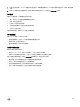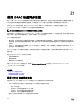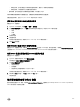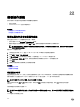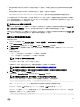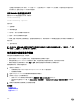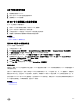Users Guide
23
使用 iDRAC 排除受管系统故障
可使用以下内容对远程受管系统进行诊断或故障排除:
• 诊断控制台
• 开机自检代码
• 启动和崩溃捕获视频
• 上次系统崩溃屏幕
• 系统事件日志
• Lifecycle 日志
• 前面板状态
• 故障指示灯
• 系统运行状况
相关链接
使用诊断控制台
计划远程自动诊断
查看开机自检代码
查看引导和崩溃捕获视频
查看日志
查看上次系统崩溃屏幕
查看前面板状态
硬件故障指示灯
查看系统运行状况
生成 SupportAssist 收集
使用诊断控制台
iDRAC 提供了标准的网络诊断工具集,这与 Microsoft Windows 或基于 Linux 的系统中包含的工具类似。通过使用 iDRAC Web
界面,您可以访问网络调试工具。
要访问诊断控制台:
1. 在 iDRAC Web 界面中,转至概览 → 服务器 → 故障排除 → 诊断程序。
2. 在命令文本框中输入命令,然后单击提交。有关各命令的详细信息,请参阅 iDRAC Online Help(iDRAC 联机帮助)。
随即结果会显示在同一页面上。
计划远程自动诊断
您可以在服务器上以一次性事件形式远程调用自动脱机诊断程序并返回结果。如果诊断程序需要重新引导,您可以立即重新引
导,或计划为在以后的重新引导或维护周期(类似于更新)中执行。在运行诊断程序时,会收集结果并将其存储在内部 iDRAC
存储设备中。然后,可以使用 diagnostics export racadm 命令将结果导出到 NFS 或 CIFS 网络共享。您也可以使用相应
的 WSMAN 命令运行诊断程序。有关更多信息,请参阅 WSMAN 文档。
您必须具有 iDRAC Express 许可证,才能使用远程自动诊断程序。
270